Změna ikony štítku v systému Windows

- 4206
- 146
- Miloš šulc Phd.
Je nepravděpodobné, že by kreativní člověk souhlasil s prací se štítky, které se opakují na všech počítačích. Pouze na první pohled se zdá, že změna těchto malých kresbů je docela obtížná. Ve skutečnosti vlastní informace o tom, jak změnit obrázek štítku na ploše, můžete následně vytvořit nový obrázek pro ikony konkrétních programů alespoň každý den.

Změna nudné ikony pro štítek diverzifikuje rutinu práce ve Windows.
Hlavní věc je, že to pro vás není únavné, ale algoritmus akcí, jak umístit svůj obrázek na štítek, nebo již provést další změnu, byl jasný, byl jasný. Potvrzujeme, že ve skutečnosti neexistují žádné potíže, ale výsledek práce vás potěší, protože plocha se stane kreativním a ne jako jiní jiní.
Prostudujte doporučení, jak vytvořit ikonu pro štítek, a pokračovat v akci.
Proces stvoření
Každý počítačový program má tedy svůj vlastní systémový malý výkres, který se objeví na ploše, pokud jej chcete vytvořit. Stejný obrázek však bude doprovázen stejným programem na stolních stolech různých počítačů. Je dobré, když vám takový obrázek úplně vyhovuje. Bohužel však někteří uživatelé čelí skutečnosti, že instalované ikony způsobují negativní emoce, podráždění.
Samozřejmě byste neměli pracovat s tak negativním, účinnost bude nízká a nálada je neustále hrozná. Je lepší změnit obrázek na vhodnou ikonu zkratky, která pobaví vaši osobní kreativní představivost.
Algoritmus akcí
Není tedy třeba se ptát svých přátel, jak vytvořit ikonu pro štítek, ale neustále narazí na tiché ticho, protože sami pouze povrchně vlastní informace o tom, jak změnit obrázek štítku. Je lepší okamžitě důvěřovat zkušeným uživatelům, studovat jejich doporučení, jak rychle změnit ikonu štítku.
Musíte se jen pohodlně na židli, přečíst všechna doporučení, jak vytvořit ikonu, a poté okamžitě začít provádět praktické akce. Zpočátku byste si měli vybrat objekt, jehož ikonu chcete změnit. Klikněte na něj pravým klíčem myši, v nabídce, která se otevírá, snižte svůj pohled dolů, najdete řádek „Vlastnosti“.

Kliknutím na tento parametr otevřete potřebné dialogové okno, ve kterých je šest karet. Všichni je nepotřebujeme, máme zájem pouze o kartu „Label“, přejděte na tuto kartu.
POZORNOST. Chtěl bych si všimnout, že ve většině případů při otevírání dialogového okna okamžitě spadnete na tuto kartu, pouze v nejvíce výjimečných případech lze otevřít jiné karty.Nyní vám nabízíme znovu, abyste níže nižší. Tam budou umístěna tři tlačítka, mezi nimiž se zastavíte na středním tlačítku „Změnit štítek“.
Je to toto tlačítko, které potřebujeme, pokud se rozhodnete přijít na to, jak změnit ikonu jakéhokoli štítku.
Kliknutím na toto tlačítko tedy otevřete následující důležité okno, které nám umožňuje přiblížit se k cíli, jak vytvořit ikonu pro zkratku další krok.
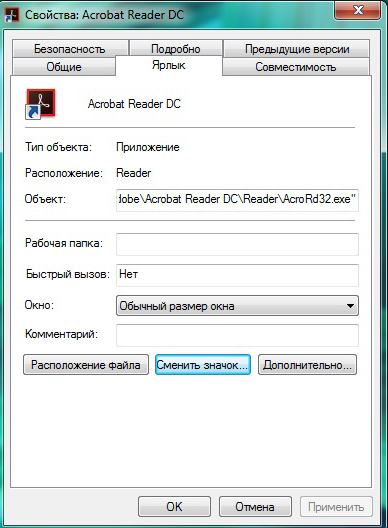
Nespěchejte, abyste byli naštvaní, když vidíte, že se otevřelo okno, ve kterém systém „laskavě“ nabízí, aby vytvořil ikonu podle vašeho uvážení, a sám o sobě zcela omezuje volbu a nabízí pouze jednu ikonu, která je již pro program nainstalována.
S tím není nic špatného, protože jste se rozhodli přijít na to, jak se změnit nebo jak vytvořit ikonu, pak s jistotou sledujte až do konce.
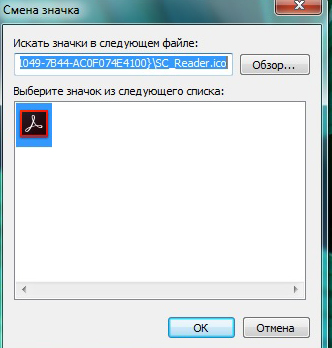
V tomto okně najdete tlačítko „Review“, použijte jej k „dláždění“ cesty k adresáři, který potřebujeme, a umožňuje nejen zjistit, jak vyrobit novou „zásuvku“, ale téměř to vše pro implementaci.

Budete muset označit cestu k dílčímu trhu "Shell32.DLL ", umístěný ve složce System" System32 ". A kde se nachází tato složka, jsme si jisti, že víte. Pokud ne, jen pro případ, že vám řekneme, že je ve složce Windows umístěné na systému systému „C“ „C“.
Nyní, když jste pokračovali podél uvedené cesty, se před vámi otevře několik variant všech druhů malých „kreseb“. Nesnažte se je spočítat, jednoduše vám to trvá hodně času, stačí zkontrolovat tuto „sbírku“, vyberte možnost, která vás nejvíce zapůsobí.

Dále, jak vytvořit nové „kresby“, jak to změnit, bude to pro vás docela jednoduché. Vyberte ten, který se vám opravdu líbil, a klikněte na tlačítko Tradiční souhlas „OK“.
Nyní můžete bezpečně zavřít všechna otevřená okna a obdivovat skutečnost, že se vám podařilo získat originální ikonu pro program. Mimochodem, můžete také změnit obrázek a složky, a nejen konkrétní výkresy pro programy.
Po tvůrčím prvku vytvořeném přinesete morální spokojenost, bude pro vás obtížné odolat nenahrazení některých dalších zkratky. Toto je vaše právo, pokud si přejete, jednejte, zejména proto, jak změnit takové odznaky, které jste již zjistili, a nepotřebujete pomoc třetí strany.

